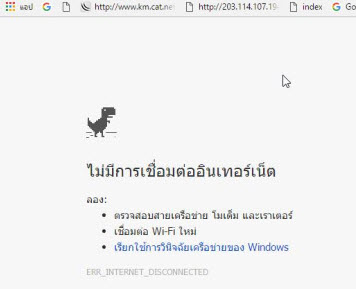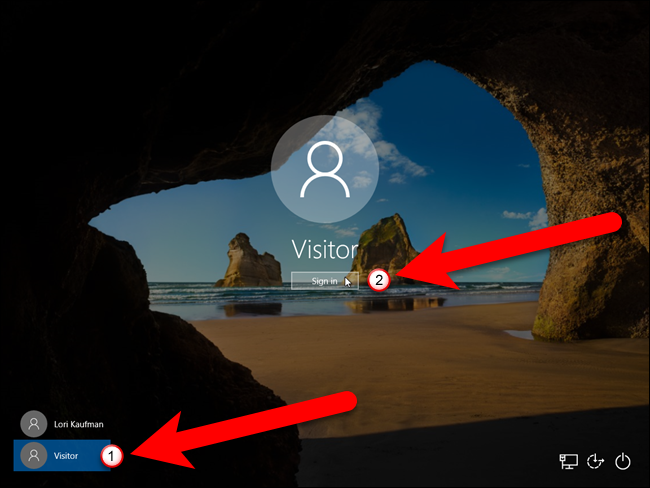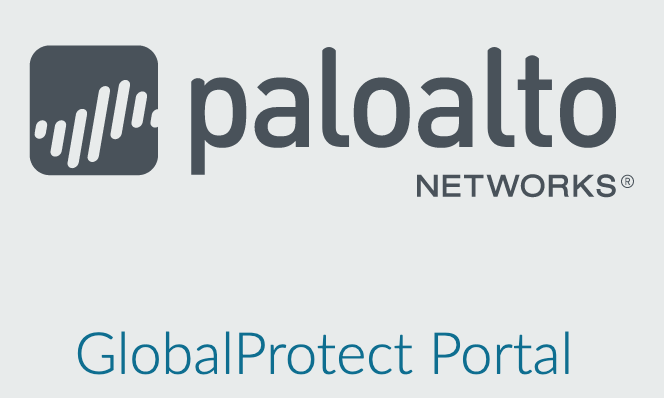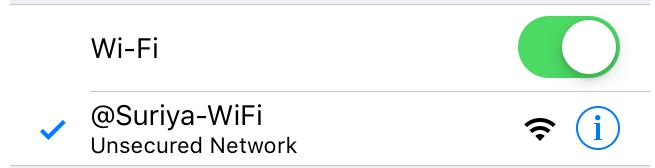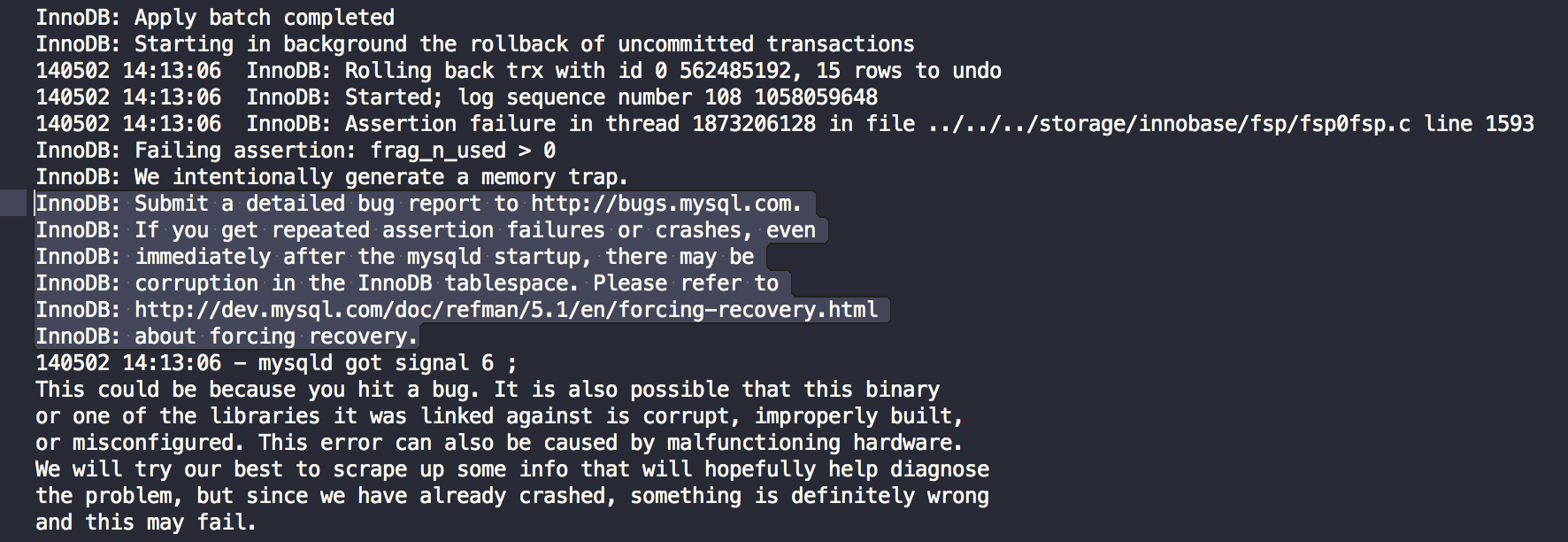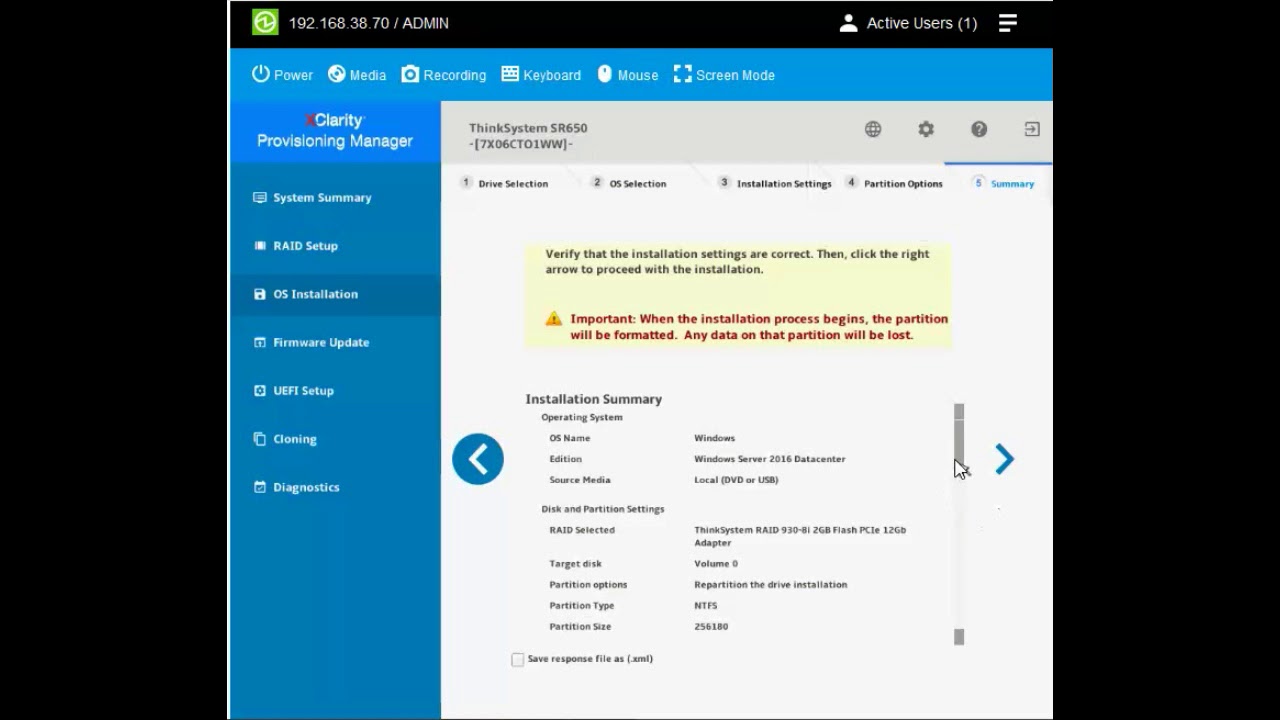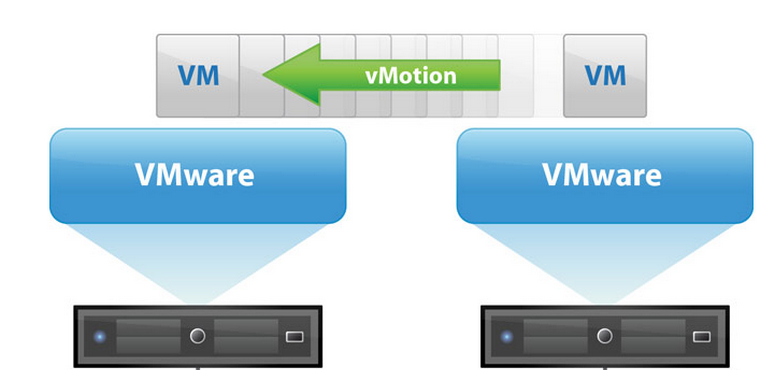การแก้ไขปัญหาที่เกิดขึ้นจากการใช้งานระบบเครือข่ายคอมพิวเตอร์เบื้องต้น 1
การแก้ไขปัญหาที่เกิดขึ้นจากการใช้งานระบบเครือข่ายคอมพิวเตอร์เบื้องต้น ตอนที่ 1 ผู้ใช้งานไม่ได้เชื่อมต่อสัญญาณอินเตอร์เน็ต เมื่อเข้าเว็บไซต์ www.bsru.ac.th จะขึ้นหน้าจอนี้ วิธีการตรวจสอบและแก้ไขปัญญา ดำเนินการขั้นตอน ดังต่อไปนี้ ขั้นตอนที่ 1 ตรวจสอบการเชื่อมต่อสัญญาณอินเตอร์เน็ตของเครื่องคอมพิวเตอร์ ให้เข้าสู่หน้าจอ Network and Center โดยคลิก Start > Control Panel ดังภาพ หมายเลข 1 , 2 แสดงการเข้าสู่หน้าจอ Control Panel ขั้นตอนที่ 2 เมื่อเข้าสู้หน้าจอ Control Panel เรียบร้อยแล้ว ให้คลิกเลือก Network and Sharing Center ดังภาพ แสดงหน้าจอ All Control Panel Items ขั้นตอนที่ 3 เมื่อเข้าสู้หน้าจอ Network and Sharing